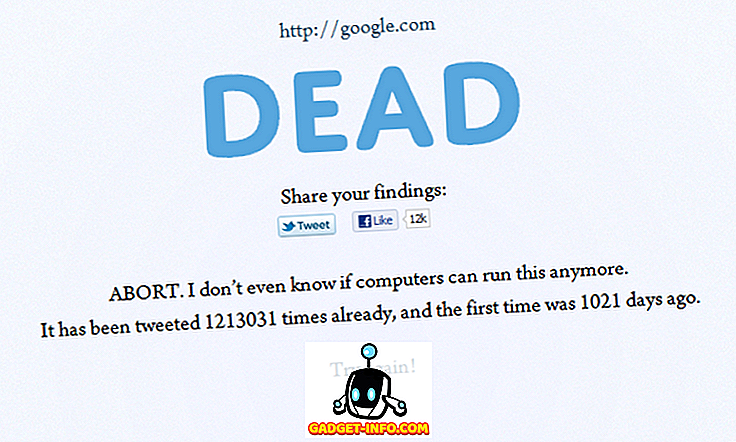Niinpä tiedätte nyt, että kun otat kuvan älypuhelimella tai digitaalikameralla, se tallentaa paljon ylimääräistä tietoa kuvasta nimeltä metatiedot. Tätä kutsutaan EXIF-tiedoksi ja se voi kertoa, mitä kameramalli otti kuvan, päivämäärän ja ajan, objektiivin, suljin- ja valotusasetukset, sijainnin ja paljon muuta. Valokuvan ja tämän viestin EXIF-tietojen katsomiseen on paljon tapoja, kävelen sinua eri työkaluilla, joita voit käyttää iPhonessa, Android-puhelimessa, Windows-koneessa tai Macissa.
Näytä EXIF-tiedot iPhonessa
Tämä on luultavasti suosikkilaitteeni kuvien metatietojen tarkastelemiseksi, koska se on aina minussa ja kaikki otetut kuvat ovat joko kameran rullassa tai PhotoStream-järjestelmässä. Sovellusmyymälässä on muutamia sovelluksia, joiden avulla voit tarkastella kaikkia tietoja kauniissa pöydissä jne. Tässä ovat suosikkini.
Fluntro - Exif Viewer
Tämä on ylivoimaisesti paras sovellus App Storessa, kun haluat tarkastella yksityiskohtaisia tietoja iCloudin tai laitteen valokuvista.

Se on ylivoimaisesti kaikkein etsivin sovellus esteettisen suunnittelun kannalta. Se toimii myös iPhone X: ssä, jota en voi sanoa muille tässä mainituille sovelluksille. Vapaa versio, johon olen liittynyt, sisältää joitakin rajoituksia, joita voit lukea kuvauksessa. Täysi versio maksaa tällä hetkellä 3 dollaria, joten se ei ole kovin kallista.
EXIF-tietojen tarkastelun lisäksi voit myös käyttää sovellusta poistamaan tiettyjä EXIF-tietoja, jos haluat.
Koredoko - Exif ja GPS Viewer
Koredoko on melko hyvä, koska se asettaa kaikki valokuvat kartalle ja muutaman kosketuksen avulla näet yksityiskohtaiset metatiedot valokuvasta. Sovellus on myös ilmainen, joten se on aina mukavaa. Se ei ole läheskään yhtä mukava kuin Fluntro-sovellus, mutta se on hyödyllinen, jos haluat vain nähdä muutaman kuvan EXIF-tiedot.
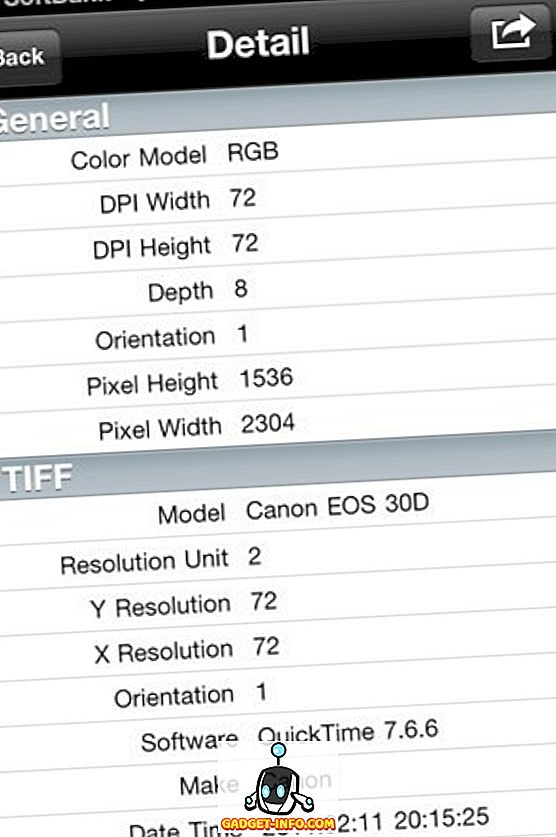
Näytä EXIF-tiedot Android-puhelimessa
Android-käyttäjät voivat tarkistaa Photo Exif Editor -ohjelman. Ilmaisen version sovelluksesta on mainoksia, joten varokaa sitä. Sovellusta voidaan käyttää Exif-tietojen tarkasteluun, muokkaamiseen tai muokkaamiseen. Se on mukava käyttöliittymä ja toimii hyvin yleisesti. Pro-versiolla on korkeampi luokitus ja se on vain 1, 29 dollaria.
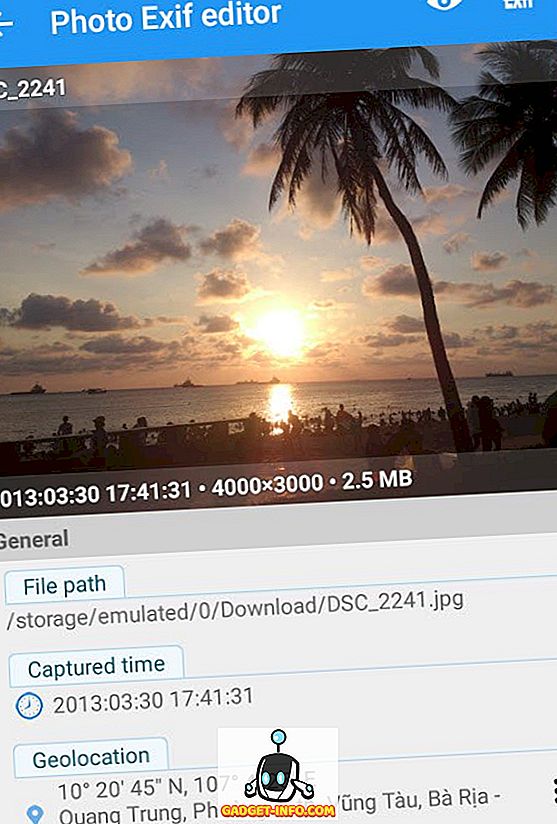
Toinen sovellus, jota suosittelen, on File Viewer for Android. Se ei ole nimenomaan Exif-katseluohjelma, mutta valitettavasti kaikki muut Exif-sovellukset ovat erittäin huonosti luokiteltuja. Tällä sovelluksella on suuri asennuskanta, joka päivitetään usein ja voi tehdä paljon muuta tavaraa kuin vain Exif-tietojen katsomisen lisäksi.
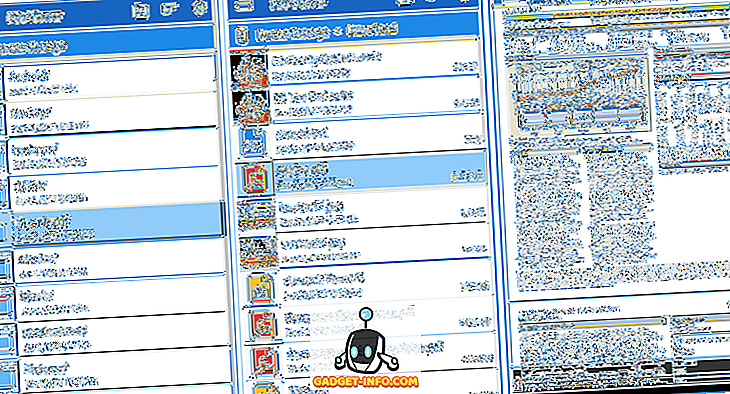
Näytä EXIF-tiedot Macissa
OS X: ssä voit teknisesti napsauttaa hiiren kakkospainikkeella kuvaa ja valita Get Info, jos haluat nähdä metatiedot kuvasta:
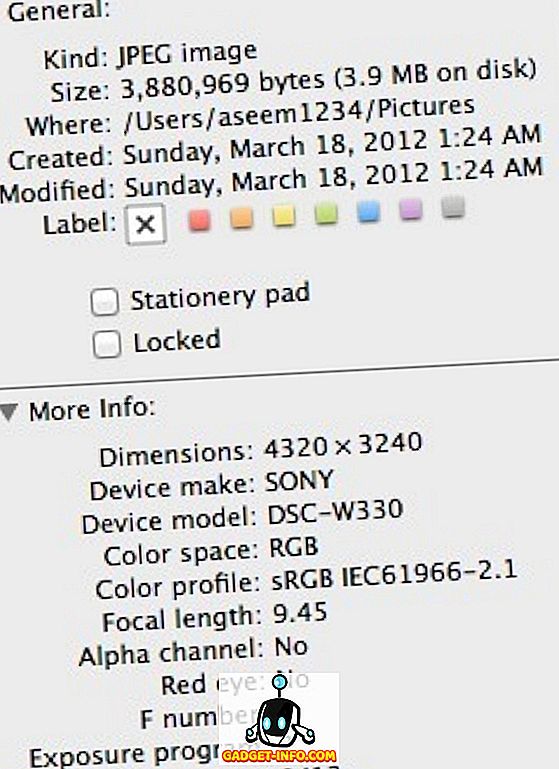
Kuten näette, tämä ei kuitenkaan ole lainkaan paljon tietoa. App Storessa on sovelluksia, mutta valitettavasti ne kaikki imevät. On hämmästyttävää, että ei ole olemassa yhtä sovellusta, jolla on korkea arvosana Exif-tietojen katseluun. Onneksi on yksi tapa tarkastella yksityiskohtaisempia Exif-tietoja Macissa ja se on esikatselun avulla . Napsauta kuvaa hiiren kakkospainikkeella ja valitse Avaa - Esikatselu.
Napsauta työkalurivivalikossa Työkalut ja sitten Näytä tarkastaja .
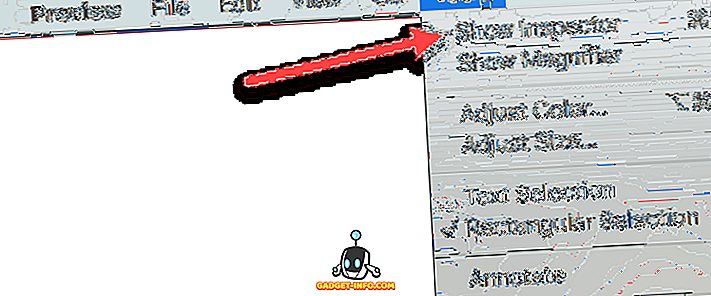
Napsauta Inspector-ikkunassa Exif-välilehteä ja näet kaikki kyseisen kuvan Exif-tiedot. Näet enemmän tai vähemmän riippuen siitä, kuinka paljon Exif-tietoja tallennetaan kuvaan.
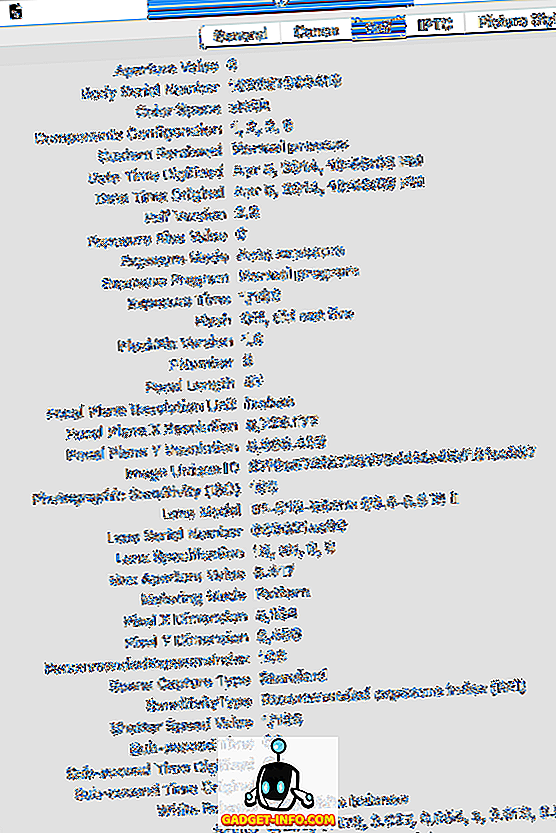
Huomaa, että esikatselussa on jopa erillinen välilehti kameran tekemiseen, jos valokuvaan on tallennettu riittävästi tietoa. Yllä on lisäksi Canon-välilehti, joka antaa minulle tarkempia tietoja tarkasta kamerasta ja objektiivista.
Näytä EXIF-tiedot Windowsissa
Windows 7/8/10: ssa asiat ovat hieman parempia, kun tarkastellaan Exif-tietoja ilman kolmannen osapuolen työkaluja. Minun on sanottava, että Microsoft tekee melko hyvän tehtävän, jotta käyttäjät voivat nähdä hieman metatietoja kuvasta Windows Explorerissa.
Jos napsautat kuvaa hiiren kakkospainikkeella, siirry kohtaan Ominaisuudet ja napsauta sitten Tiedot- välilehteä, saat valokuvasi paljon:
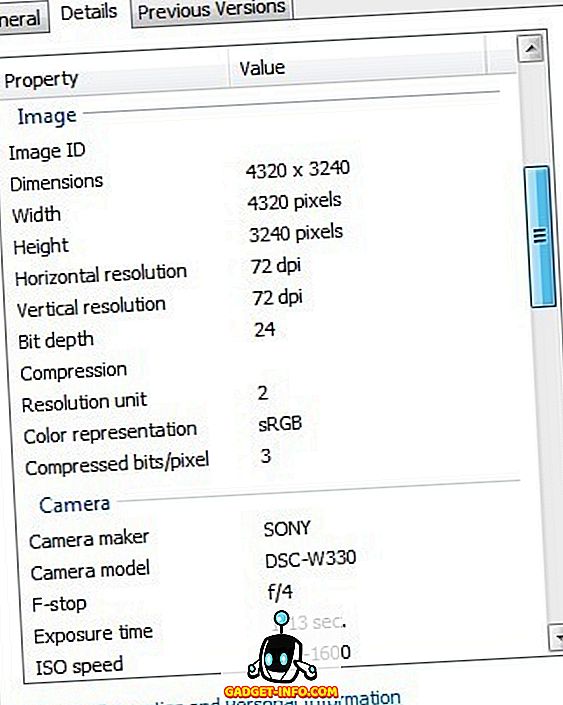
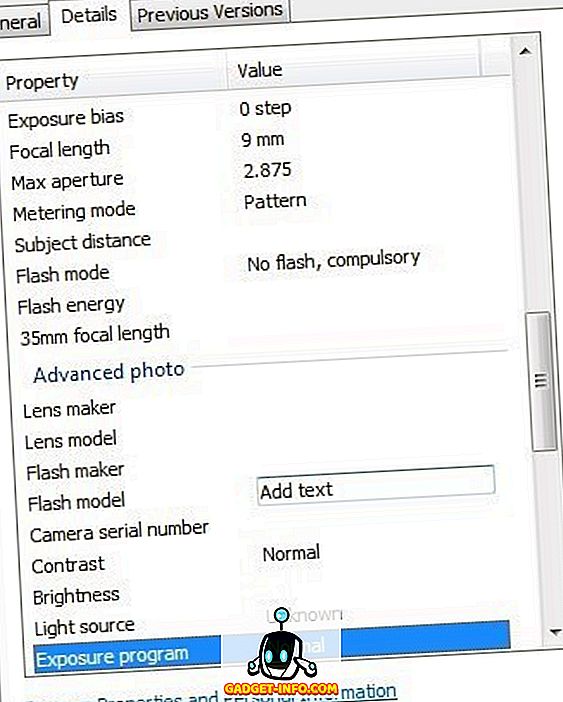
Voit myös muokata Exif-tietoja helposti klikkaamalla kenttää. Se muuttuu tekstikenttään, johon voit kirjoittaa. Jos haluat kolmannen osapuolen ohjelman, joka lisää kaiken tämän mukavampaan muotoon, voit kokeilla oPanda IEXIFiä. Se on ilmainen ja antaa sinulle kaikki yksityiskohdat kauniimmassa muodossa. Se on kuitenkin aika vanha ja sitä ei ole päivitetty pitkään aikaan.
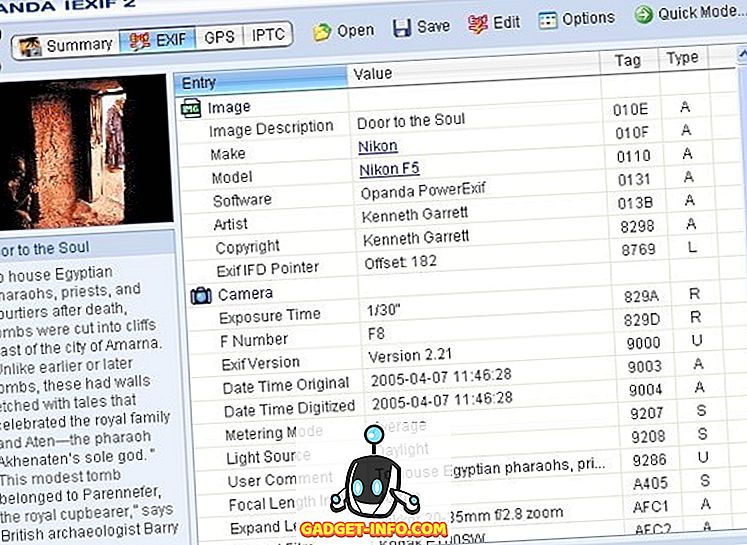
On myös toinen ohjelma nimeltä Exif Data Viewer, joka on myös vapaa ja vanha, mutta ei ehkä yhtä vanha kuin ensimmäinen. Lopuksi on olemassa ohjelma nimeltä ExifPro Image Viewer, mutta se maksaa 20 dollaria eikä sitä ole päivitetty muutaman vuoden kuluttua!
Näytä Exif Data Online
Lopuksi voit käyttää ilmaista online-työkalua kaikkien valokuvan Exif-tietojen tarkasteluun. Yksi yksinkertaisimmista ja yksityiskohtaisimmista on Jeffery Friedlin Image Metadata Viewer.

Joten siitä on kyse! Se on melko paljon kaikkialla, jossa sinun tarvitsee koskaan katsoa Exif-tietoja. On selvää, että jos sinulla on huippuluokan ohjelmia, kuten Photoshop, niin kaikki tämä on hyödytöntä, mutta jos olet aloittelija, joka haluaa analysoida kuvia, nämä työkalut auttavat suuresti oppimaan, mitä tiloja / asetuksia ammattilaiset käyttävät ota valokuvia. Nauttia!